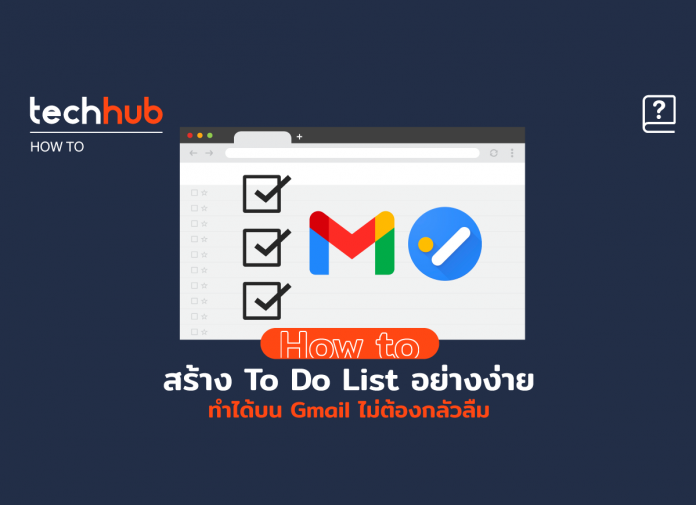ช่วงนี้หลายคนคงกำลัง WFH ทำงานหรือเรียนออนไลน์จากที่บ้านกันไม่น้อย ซึ่งก็อาจทำให้เจอนัดหมายสิ่งที่ต้องทำต่าง ๆ มากกว่าปกติ ฉะนั้น How to นี้ จะมาสอนวิธีใช้ Google Tasks เครื่องมือช่วยทำ To Do List อย่างง่าย ๆ และดีสำหรับคนที่ใช้ Gmail ด้วย ซึ่งดียังไงนั้น ลองมาดูกันครับ
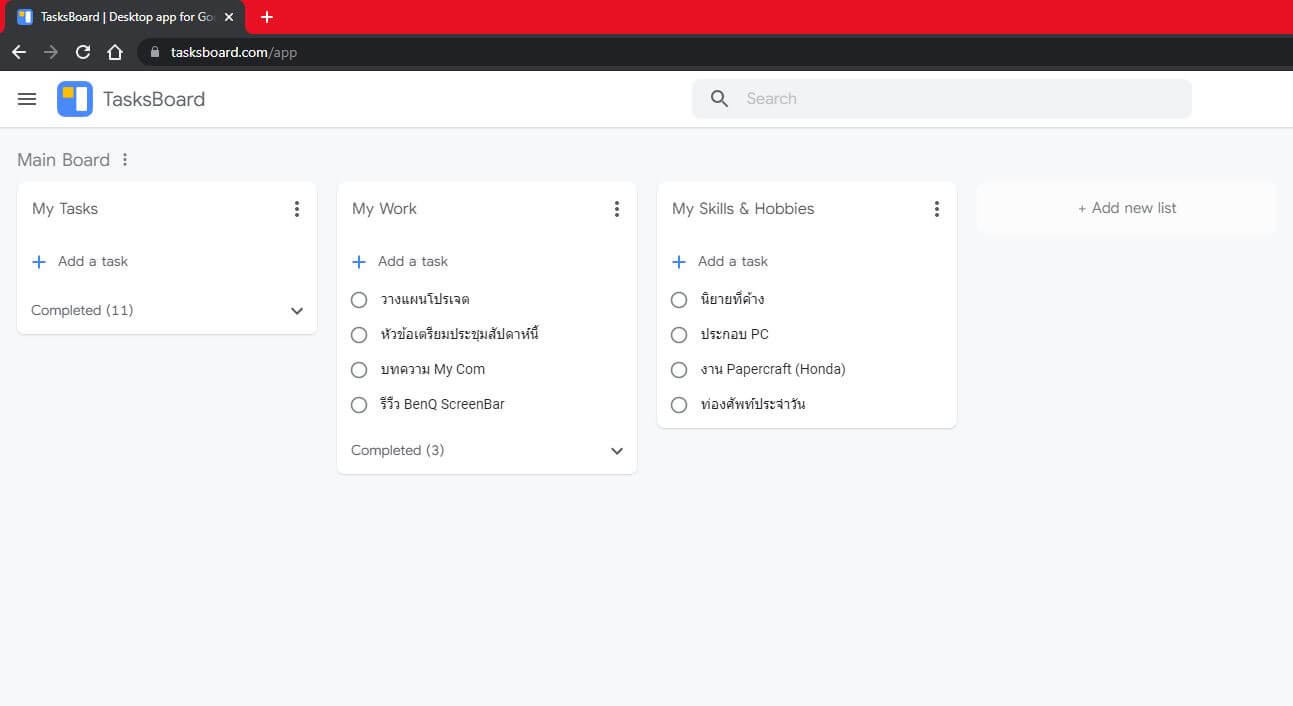
ก่อนอื่นก็มารู้จักกับ Google Tasks กันซักหน่อย สำหรับตัวเครื่องมือนี้ เราสามารถใช้ได้หลายแพลตฟอร์มของ Google เลย ทั้ง Gmail , Calendar , Keep รวมไปถึงอุปกรณ์ทั้ง PC และสมาร์ทโฟน การใช้งานก็ลองเริ่มได้จาก ส่วนขยายในเบราว์เซอร์ Chrome ในชื่อ Desktop app for Google Tasks จากนั้นก็ลงชื่อเข้าใช้ด้วยบัญชี Google ของตัวเอง ก็จะมีหน้าสำหรับจัดการ To Do List อย่างง่าย ๆ ตามภาพเลย สามารถสร้างหัวข้อหลัก หัวข้อย่อย และย้อนดูหัวข้อที่ทำสำเร็จดูได้
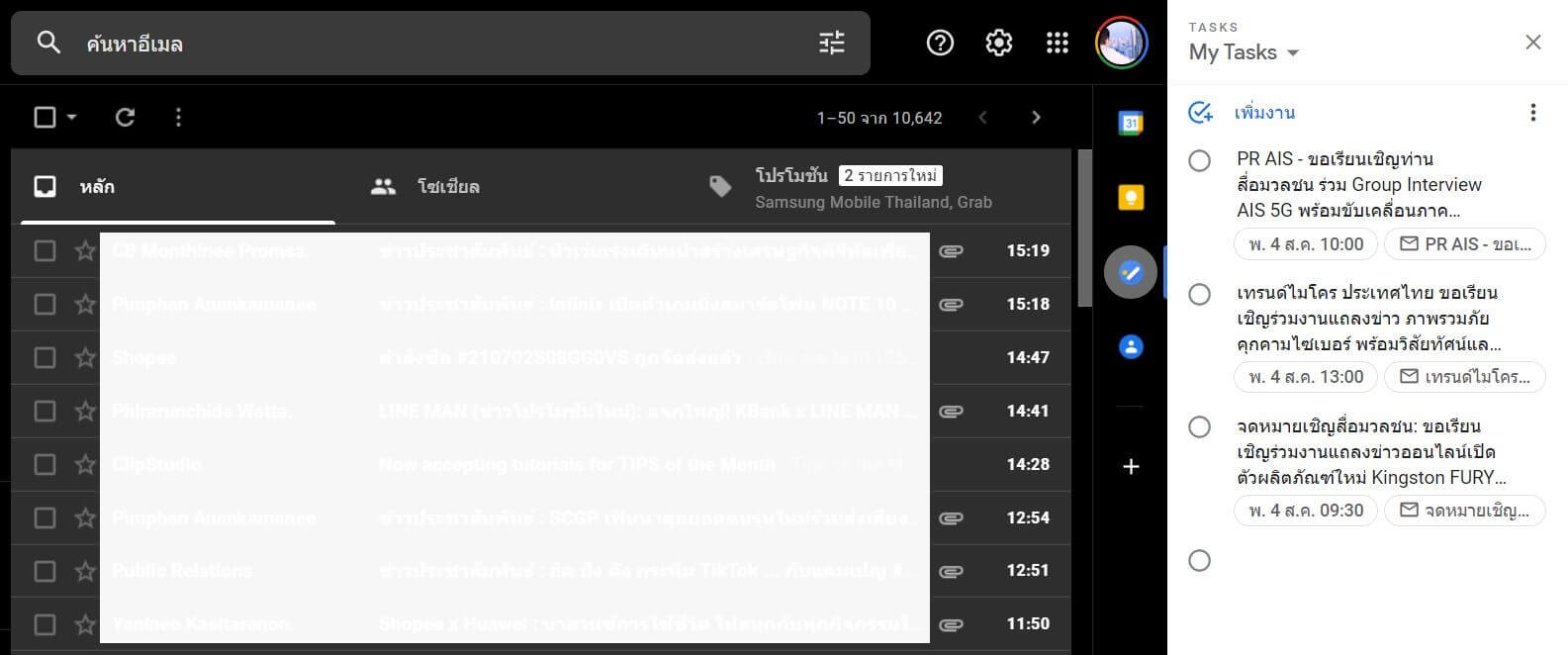
ต่อไปก็ลองมาดู Google Tasks ใน Gmail ส่วนนี้จะช่วยให้เราไม่่พลาดงานต่าง ๆ ที่ส่งเข้ามาใน Gmail ของเราได้ดีเลย อย่างของผู้เขียนเอง แทบทุกวันจะมีอีเมล์นัดหน่ายร่วมงานเปิดตัวมากมาย ตัว Google Tasks จะช่วยจำและช่วยแจ้งเตือนก่อนถึงเวลานัดหน่ายได้ง่าย ๆ
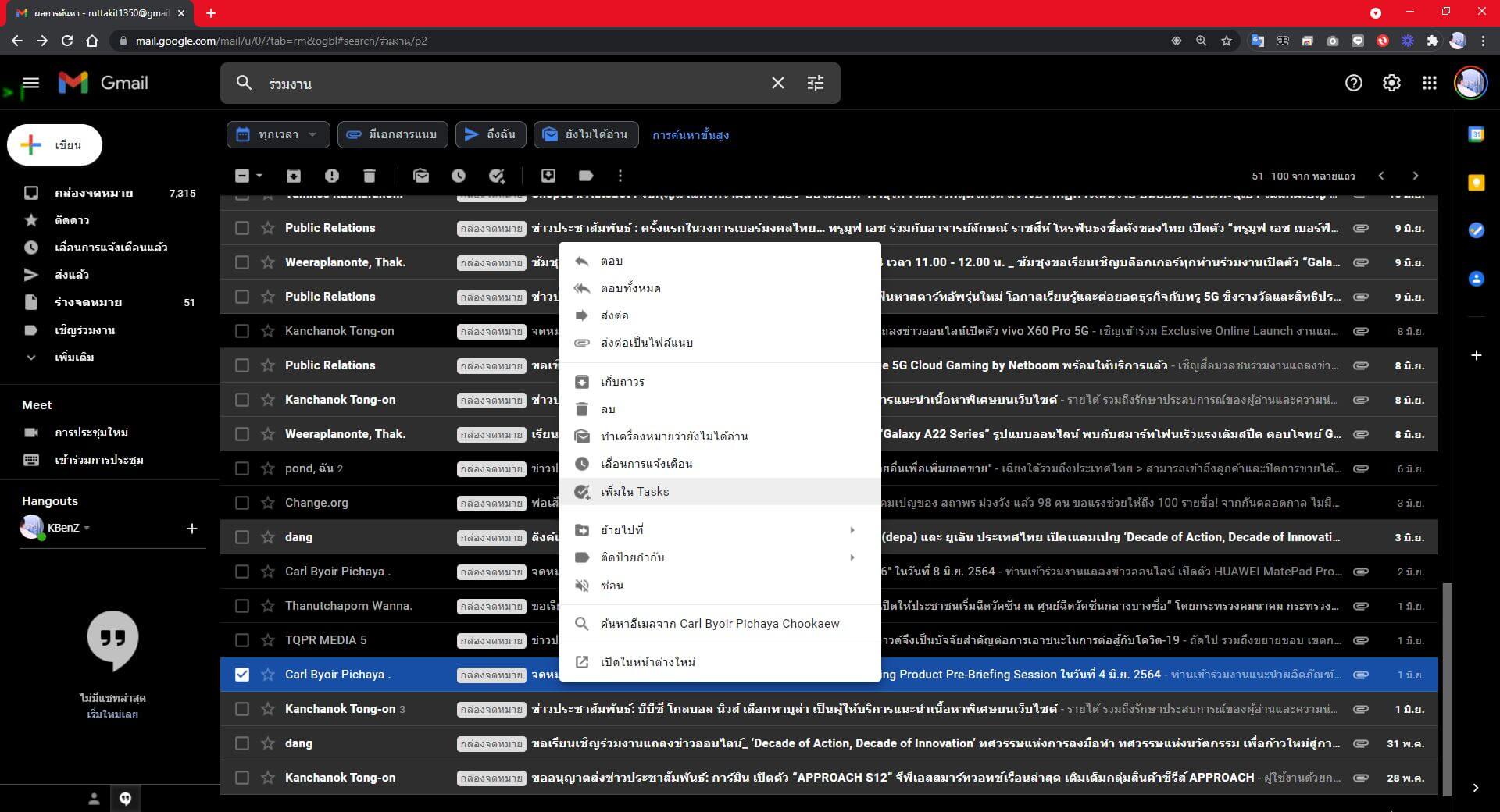
ตัวอย่างการใช้ ลองสำรวจ Gmail ดูว่ามีเมล์นัดหน่ายอะไรใหม่ไหม หากพบ ก็กดคลิกขวาแล้วเลือก ‘เพิ่มใน Tasks’
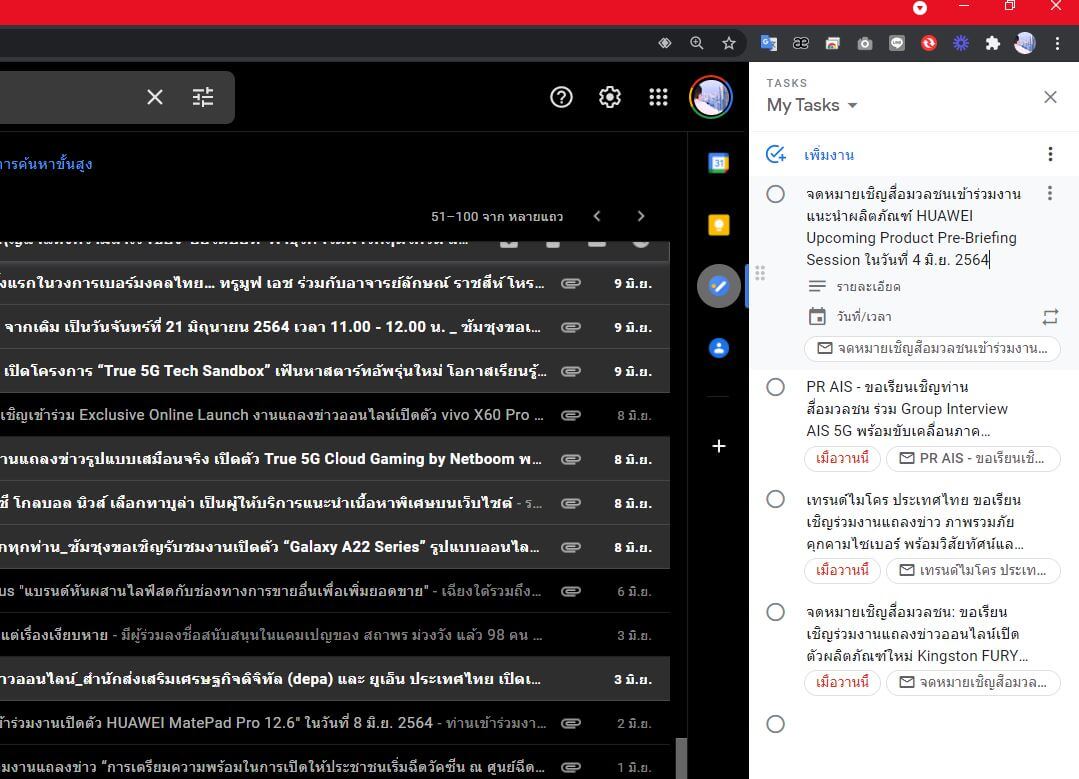
จะมีหน้าต่างแสดงผลของ Google Tasks ปรากฏตรงด้านขวาออกมาตามนี้เลย จากนั้นให้เรากดไปที่ ‘วันที่/เวลา’ ของ Tasks ที่สร้างไว้
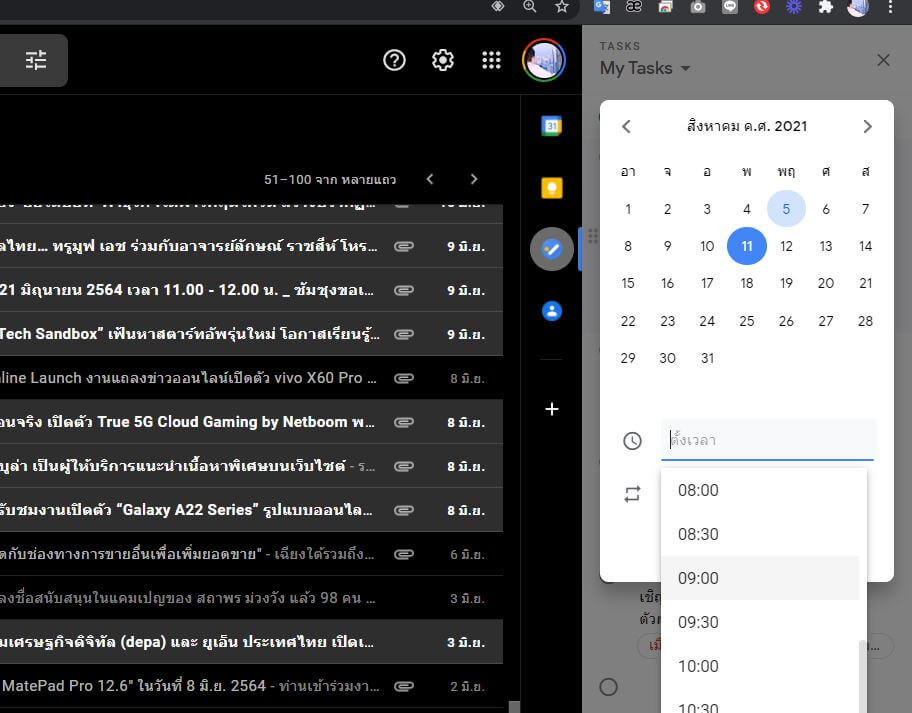
กดตั้งวันทีตามที่จะมีนัดหมายจริง ๆ จากนั้นก็ตั้งเวลาที่จะเข้าร่วม ในที่นี้ก็แนะนำให้ตั้งเวลาก่อนร่วมงานจริงไว้ซักประมาณ 15 – 30 นาที เพื่อให้เวลาเตรียมตัว
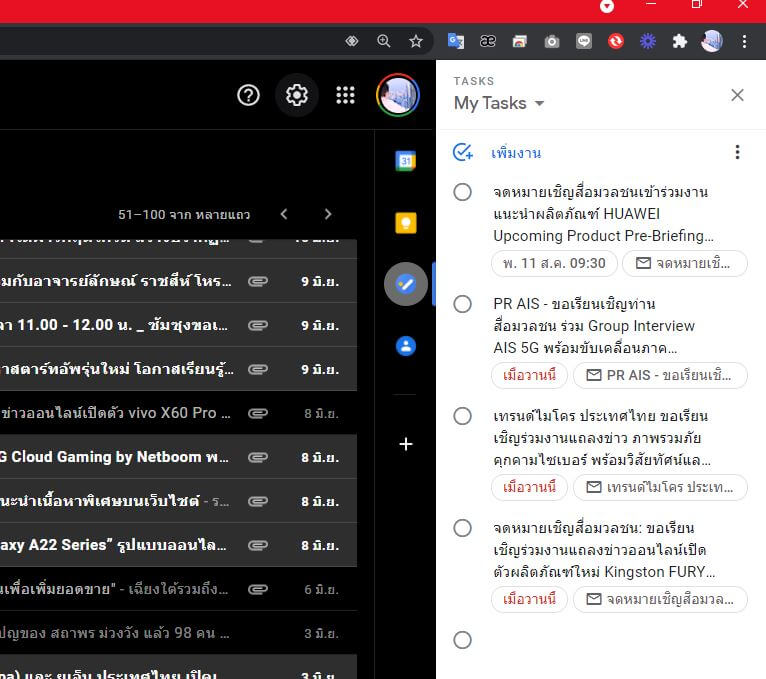
เมื่อตั้งวันที่และเวลาเสร็จ ก็เท่ากับเราได้ตั้งแจ้งเตือนนัดหมายผ่าน Google Tasks แล้วนั้นเอง จุดนี้ใครใช้สมาร์ทโฟนที่ Log-in บัญชี Gmail ตรงกับที่ใช้ใน Google Tasks ด้วย ก็จะมีหน้าแจ้งเตือน Tasks ส่งไปยังสมาร์ทโฟนของเราด้วยเช่นกัน
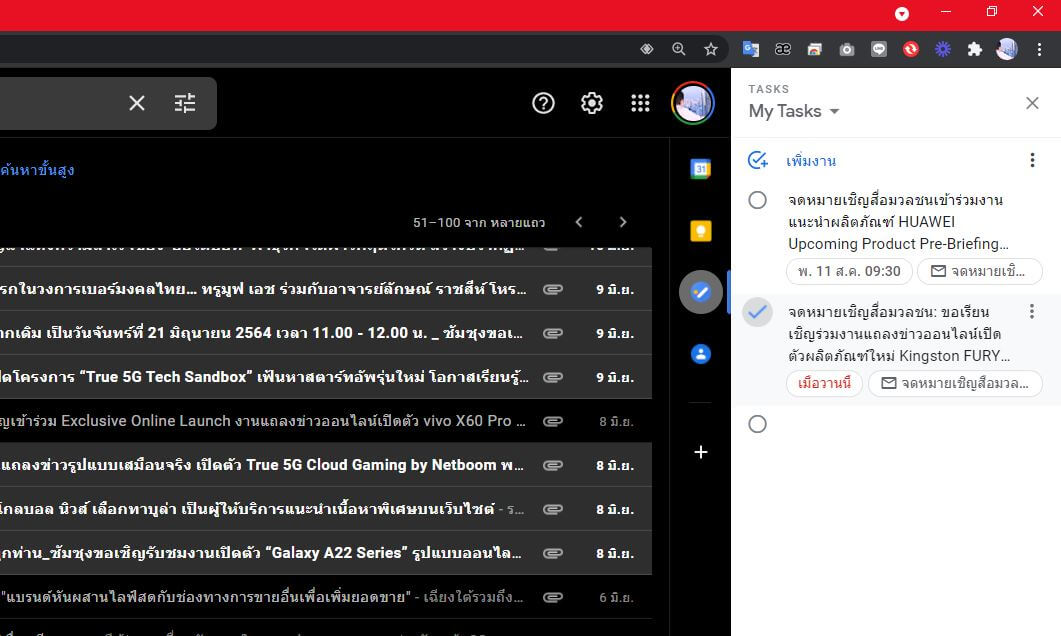
หลังเสร็จงานนัดหมายแล้ว ก็มากดติ๊กเครื่องหมายถูกในหัวข้อ Tasks ที่ตั้งไว้ต่อเลย ซึ่งกดเมื่อไร ตัวหัวข้อ Tasks ที่ตั้งไว้จะถูกขีดฆ่าหายไปทันที
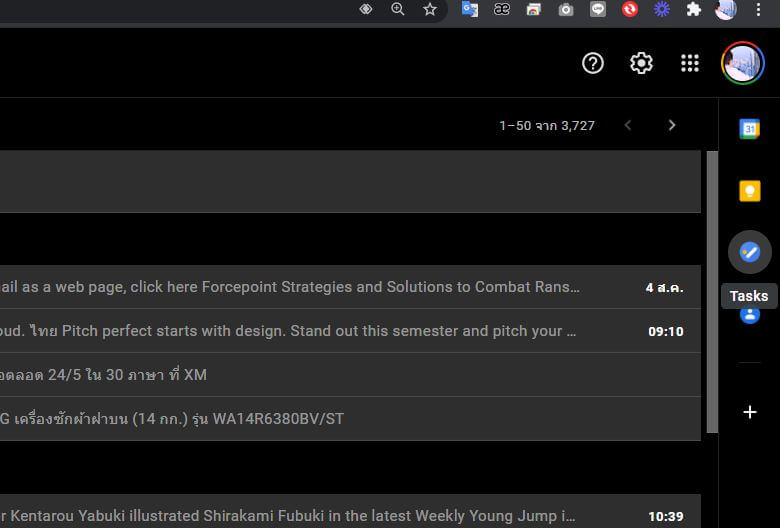
อนึ่ง หากใครรำคาญหน้า Google Tasks ใน Gmail ก็กดปิดทีเครื่อง X ได้ แล้วสามารถกดเรียกใหม่ได้ที่ไอคอน Google Tasks ตรงขอบขวามือนี้เอง
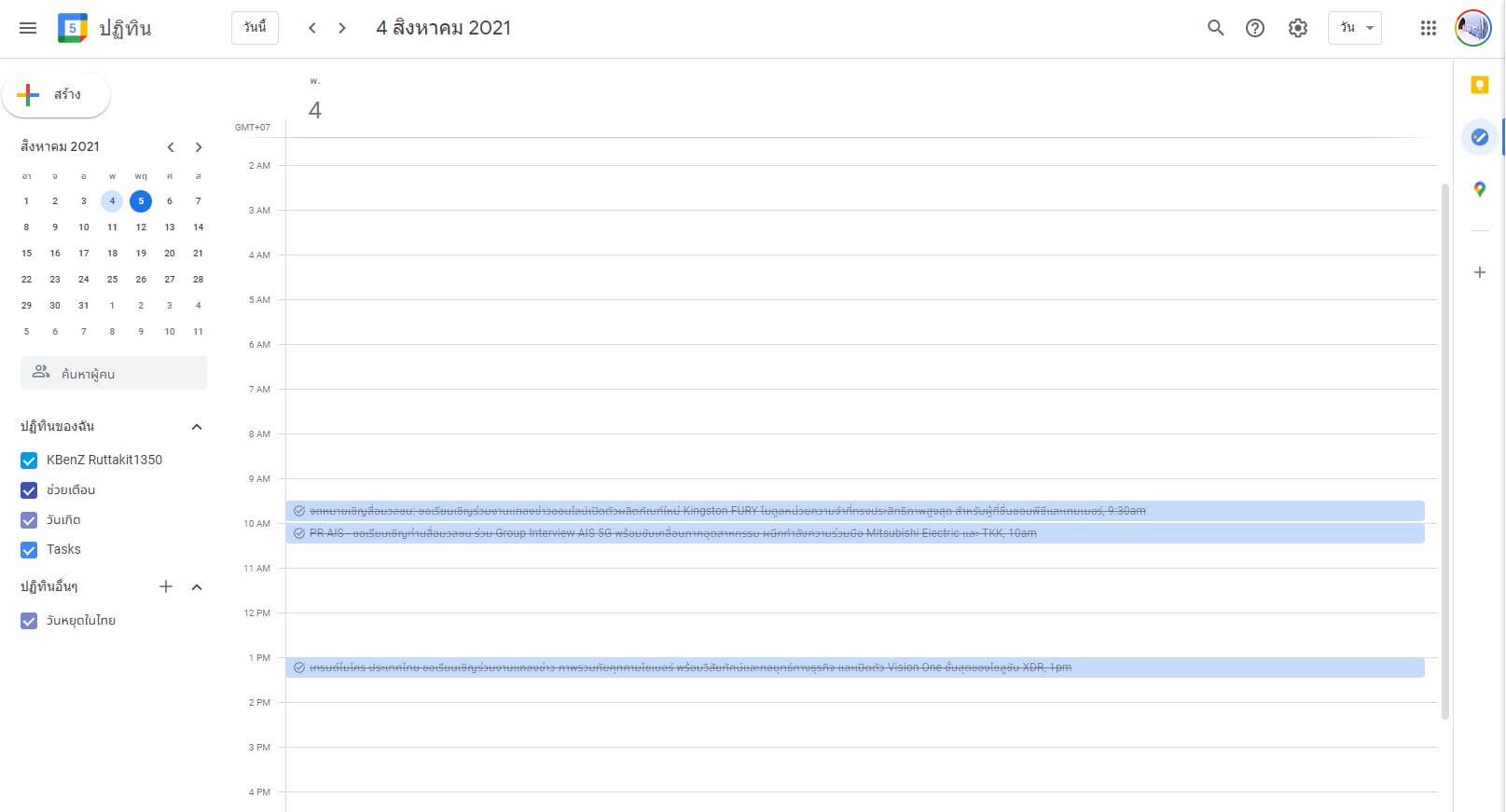
หรือหากหน้าต่าง Google Tasks ใน Gmail มันเล็กไป ก็ลองกดดูใน Calendar หรือปฏิทิน Google เพื่อดูหัวข้อหรือตารางนัดหมายทั้งหมดประจำสัปดาห์หรือเดือนของเราได้เลยครับ